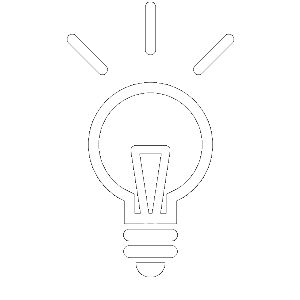Proxmox Mail Gateway (PMG) — это мощное решение с открытым исходным кодом для защиты электронной почты, обеспечивающее фильтрацию спама и вирусов, а также контроль за содержимым сообщений.
В этой статье мы рассмотрим процесс установки, настройки и защиты Proxmox Mail Gateway с использованием технических терминов и подробных примеров.
 Установка Proxmox Mail Gateway
Установка Proxmox Mail Gateway
Шаг 1: Системные требования
Прежде чем приступить к установке, убедитесь, что ваш сервер соответствует минимальным системным требованиям:
- Процессор: Современный процессор с поддержкой 64-битных инструкций (например, Intel Xeon или AMD Ryzen).
- Оперативная память: Минимум 2 ГБ RAM (рекомендуется 4 ГБ для лучшей производительности).
- Дисковое пространство: Минимум 32 ГБ свободного места на SSD или HDD.
- Сетевое подключение: Доступ к интернету для обновлений и загрузки антивирусных баз.
Шаг 2: Загрузка установочного образа
Перейдите на официальный сайт Proxmox и загрузите последнюю версию установочного ISO-образа Proxmox Mail Gateway.
Шаг 3: Установка системы
- Запись ISO-образа на носитель: Запишите загруженный ISO-образ на USB-накопитель с помощью утилиты Rufus или аналогичной программы.
- Загрузка с USB-носителя: Подключите USB-накопитель к серверу и загрузитесь с него.
- Процесс установки:
- Следуйте инструкциям установщика. Выберите язык, подтвердите лицензионное соглашение и выберите диск для установки.
- Настройте сетевые параметры, такие как статический IP-адрес, шлюз и DNS-серверы.
- Установите пароль администратора и укажите адрес электронной почты для уведомлений.
После завершения установки система перезагрузится, и вы сможете получить доступ к веб-интерфейсу Proxmox Mail Gateway через браузер.
Настройка Proxmox Mail Gateway
Шаг 1: Первоначальная настройка
-
Доступ к веб-интерфейсу:
- Откройте браузер и перейдите по адресу
https://<IP-адрес вашего сервера>:8006. - Войдите под учетной записью администратора, созданной во время установки.
- Откройте браузер и перейдите по адресу
-
Настройка доменов и почтовых серверов:
- Перейдите в раздел Configuration -> Mail Proxy -> Domains и добавьте домены, для которых будет осуществляться фильтрация почты.
- Настройте почтовые сервера для входящей и исходящей почты в разделе Configuration -> Mail Proxy -> Transports. Пример:
bash
pmgsh set /config/mailproxy/domains -domain example.com -transport mail.example.com:25
Шаг 2: Настройка фильтров
-
Настройка антиспам-фильтров:
- Перейдите в Configuration -> Spam Detector и включите
SpamAssassin. Настройте уровни агрессивности фильтрации спама:bashpmgsh set /config/spamdetector -spamlevel 5 -spamlevel_tag2 7 - Настройте автоматическое обновление правил и баз:
bash
pmgsh set /config/spamdetector -updates true
- Перейдите в Configuration -> Spam Detector и включите
-
Настройка антивирусной защиты:
- Перейдите в Configuration -> Virus Detector и включите
ClamAV. Настройте параметры сканирования:bashpmgsh set /config/virusdetector -scanner clamav - Настройте автоматическое обновление вирусных баз:
bash
pmgsh set /config/virusdetector -updates true
- Перейдите в Configuration -> Virus Detector и включите
-
Фильтрация контента:
- Перейдите в Configuration -> Mail Filter и создайте правила фильтрации для управления содержимым писем. Например, блокировка вложений с определенными расширениями:
bash
pmgsh create /config/mailfilter -action REJECT -object content -contenttype application/zip
- Перейдите в Configuration -> Mail Filter и создайте правила фильтрации для управления содержимым писем. Например, блокировка вложений с определенными расширениями:
Шаг 3: Мониторинг и отчетность
-
Мониторинг трафика:
- В разделе Statistics можно просматривать графики и отчеты по входящей и исходящей почте, количеству спама и вирусов. Пример запроса статистики через API:
bash
pmgsh get /statistics/mail -start 2023-01-01 -end 2023-01-31
- В разделе Statistics можно просматривать графики и отчеты по входящей и исходящей почте, количеству спама и вирусов. Пример запроса статистики через API:
-
Настройка уведомлений:
- Перейдите в Configuration -> Notifications и настройте уведомления по электронной почте для администратора в случае обнаружения угроз или сбоев в работе системы:
bash
pmgsh set /config/notifications -emailАдрес электронной почты защищен от спам-ботов. Для просмотра адреса в браузере должен быть включен Javascript. -level WARN
- Перейдите в Configuration -> Notifications и настройте уведомления по электронной почте для администратора в случае обнаружения угроз или сбоев в работе системы:
Защита Proxmox Mail Gateway
Шаг 1: Обновление системы
Регулярно обновляйте систему для получения последних исправлений безопасности и обновлений антивирусных баз. Для этого используйте встроенную систему обновлений:
apt update
apt upgrade -y
Шаг 2: Настройка брандмауэра
Настройте брандмауэр для защиты сервера от несанкционированного доступа. В Proxmox Mail Gateway имеется встроенный брандмауэр, который можно настроить через веб-интерфейс или командную строку.
-
Включение брандмауэра:
- Перейдите в Configuration -> Firewall и включите брандмауэр:
bash
pmgsh set /config/firewall -enable true - Добавьте правила для ограничения доступа к веб-интерфейсу и почтовым сервисам. Пример добавления правила для доступа к веб-интерфейсу только с определенного IP:
bash
pmgsh create /config/firewall/rules -action ACCEPT -source 192.168.1.100 -destination <IP-адрес сервера>:8006 -proto tcp
- Перейдите в Configuration -> Firewall и включите брандмауэр:
-
Добавление правил:
- В разделе Firewall -> Rules добавьте необходимые правила для входящего и исходящего трафика, указывая порты и IP-адреса. Пример блокировки всех входящих соединений, кроме SSH и HTTP:
bash
pmgsh create /config/firewall/rules -action ACCEPT -destination <IP-адрес сервера>:22 -proto tcp pmgsh create /config/firewall/rules -action ACCEPT -destination <IP-адрес сервера>:80 -proto tcp pmgsh create /config/firewall/rules -action DROP -proto all
- В разделе Firewall -> Rules добавьте необходимые правила для входящего и исходящего трафика, указывая порты и IP-адреса. Пример блокировки всех входящих соединений, кроме SSH и HTTP:
Шаг 3: Настройка резервного копирования
Для защиты данных и конфигурации настроек создавайте регулярные резервные копии:
-
Создание резервной копии конфигурации:
- Перейдите в Configuration -> Backup и создайте задание резервного копирования. Пример настройки через CLI:
bash
pmgbackup create /var/backups/proxmox-backup.pxar --compress lzo --maxfiles 7
- Перейдите в Configuration -> Backup и создайте задание резервного копирования. Пример настройки через CLI:
-
Автоматизация резервного копирования:
- Настройте автоматическое создание резервных копий с помощью скриптов и cron-заданий. Пример задания в crontab:
bash
0 2 * * * /usr/sbin/pmgbackup create /var/backups/proxmox-backup.pxar --compress lzo --maxfiles 7
- Настройте автоматическое создание резервных копий с помощью скриптов и cron-заданий. Пример задания в crontab:
Заключение
Proxmox Mail Gateway — это мощное и гибкое решение для защиты почтового трафика от спама, вирусов и нежелательного контента. Следуя указанным шагам по установке, настройке и защите, вы сможете обеспечить надежную работу почтовой системы вашей организации.
Регулярное обновление системы и мониторинг трафика помогут поддерживать высокий уровень безопасности и производительности.
Использование технических терминов и детальных примеров в этой статье позволяет глубже понять процесс и эффективно реализовать Proxmox Mail Gateway в вашей IT-инфраструктуре.
| Реклама Yandex |
|
|
Внимание! Данная статья не является официальной документацией.Использование информации необходимо выполнять с осторожностью, используя для этого тестовую среду.
Если у вас есть вопросы о построении современных систем резервного копирования, репликации, синхронизации данных и защиты от программ вымогателей обратитесь в нашу компанию для получения консультации о современных технологиях резервного копирования и восстановления данных. Наша компания имеет более чем 20-летний опыт в этой области. |
||||
Десять лучших практик резервного копирования в Казахстане
- Перенос гипервизора Proxmox на новый физический сервер
- Использование OpenShift для контейнеров Docker — глубокое погружение
- Использование Wazuh для мониторинга безопасности Proxmox
- Установка, настройка и использование Fail2Ban на zVirt
- Установка, настройка и использование Graylog Community Edition в Proxmox
- Установка, настройка и использование Elasticsearch в Proxmox
- Установка, настройка и использование Kibana в Proxmox
- Установка, настройка и использование Logstash в Proxmox
- Использование ИИ для анализа логов Proxmox
- Установка, настройка и использование Ceph в OpenStack